Excel甘特图工程项目进度控制表
- 格式:xls
- 大小:53.00 KB
- 文档页数:2
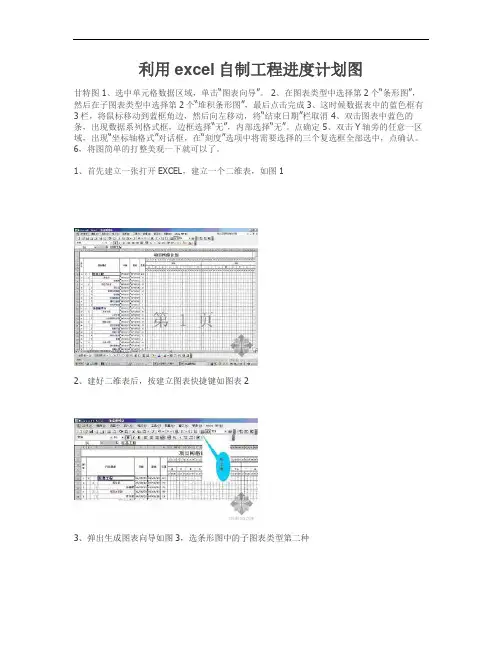
利用excel自制工程进度计划图
甘特图1、选中单元格数据区域,单击“图表向导”。
2、在图表类型中选择第2个“条形图”,然后在子图表类型中选择第2个“堆积条形图”,最后点击完成3、这时候数据表中的蓝色框有3栏,将鼠标移动到蓝框角边,然后向左移动,将“结束日期”栏取消 4、双击图表中蓝色的条,出现数据系列格式框,边框选择“无”,内部选择“无”。
点确定 5、双击Y轴旁的任意一区域,出现“坐标轴格式”对话框,在“刻度”选项中将需要选择的三个复选框全部选中,点确认。
6,将图简单的打整美观一下就可以了。
1、首先建立一张打开EXCEL,建立一个二维表,如图1
2、建好二维表后,按建立图表快捷键如图表2
3、弹出生成图表向导如图3,选条形图中的子图表类型第二种
按下一步如图4,选中系列产生在列,
再选中系列标签如图表5
在图表5中选中系列标签,按添加(A按钮,出现图表6
选系列1数据源如图表8
同理添加系列2数据源
9添加分类轴(X数据源如图11(可以不需要)
11、对图表14进行修改,选中系列1(日期系列),双击,修改如图表15,隐藏系列1如图16
11、对分类轴X的刻度进行修改如图表17,当然字体大小也可以修改。
最最最重要的一点
超过一张纸后,可以利用复制图表的方式,修改数据源的方法,并适当修改就可以了。
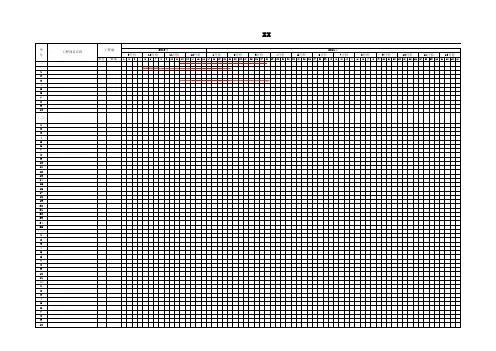
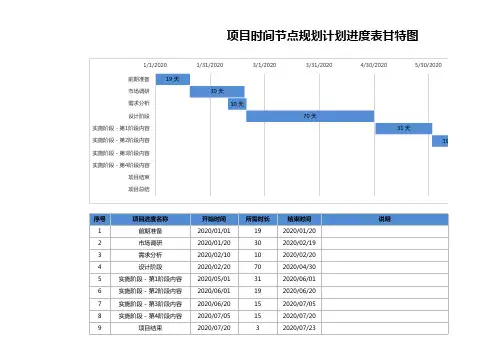
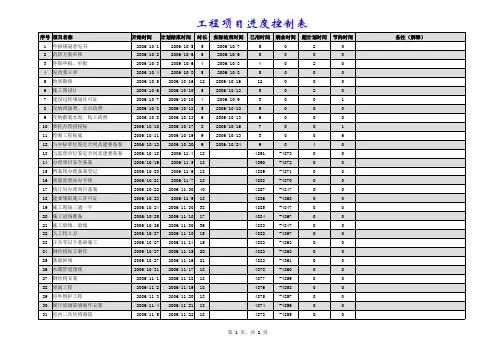
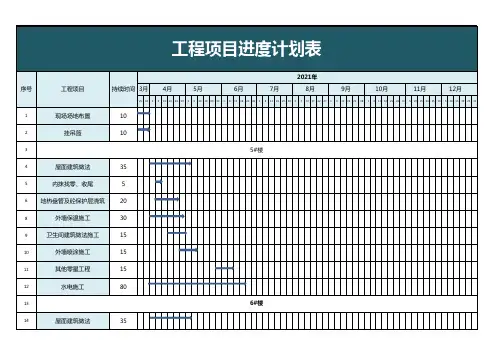
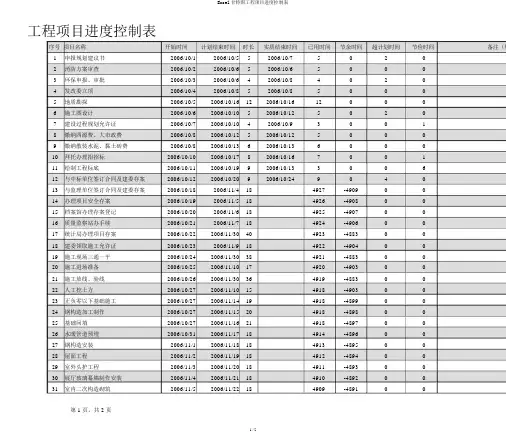
序号项目名称开始时间计划结束时间时长实质结束时间已用时间节余时间超计划时间节俭时间备注(解1申报规划建议书2006/10/12006/10/552006/10/750202消防方案审查2006/10/22006/10/652006/10/650003环保申报、审批2006/10/32006/10/642006/10/840204发改委立项2006/10/42006/10/852006/10/850005地质勘探2006/10/52006/10/16122006/10/16120006施工图设计2006/10/62006/10/1052006/10/1250207建设过程规划允许证2006/10/72006/10/1042006/10/930018缴纳四源费、大市政费2006/10/82006/10/1252006/10/1250009缴纳散装水泥、黏土砖费2006/10/82006/10/1362006/10/13600010拜托办理招招标2006/10/102006/10/1782006/10/16700111绘制工程标底2006/10/112006/10/1992006/10/13300612与中标单位签订合同及建委存案2006/10/122006/10/2092006/10/24904013与监理单位签订合同及建委存案2006/10/182006/11/4184927-49090014办理项目安全存案2006/10/192006/11/5184926-49080015档案馆办理存案登记2006/10/202006/11/6184925-49070016质量监察站办手续2006/10/212006/11/7184924-49060017统计局办理项目存案2006/10/222006/11/30404923-48830018建委领取施工允许证2006/10/232006/11/9184922-49040019施工现场三通一平2006/10/242006/11/30384921-48830020施工进场准备2006/10/252006/11/10174920-49030021施工放线、验线2006/10/262006/11/30364919-48830022人工挖土方2006/10/272006/11/10154918-49030023正负零以下基础施工2006/10/272006/11/14194918-48990024钢构造加工制作2006/10/272006/11/15204918-48980025基础回填2006/10/272006/11/16214918-48970026水暖管道预埋2006/10/312006/11/17184914-48960027钢构造安装2006/11/12006/11/18184913-48950028屋面工程2006/11/22006/11/19184912-48940029室外头护工程2006/11/32006/11/20184911-48930030展厅玻璃幕墙制作安装2006/11/42006/11/21184910-48920031室内二次构造砌筑2006/11/52006/11/22184909-489100第1 页,共2 页序号项目名称开始时间计划结束时间时长实质结束时间已用时间节余时间超计划时间节俭时间备注(解32室内墙面粉刷2006/11/62006/12/2274908-48810033室内装饰工程2006/11/62006/12/3284908-48800034室内通风空调工程2006/11/62006/11/25204908-48880035室内给排水工程2006/11/62006/11/26214908-48870036室内电气工程2006/11/102006/11/27184904-48860037室内弱电工程2006/11/112006/11/28184903-48850038室内消防工程2006/11/122006/11/29184902-48840039综合设施调试工程2006/11/122006/11/30194902-48830040室外工程2006/11/142006/12/1184900-48820041完工清理2006/11/152006/12/2184899-48810042安检、电查查收2006/11/162006/12/3184898-48800043质量监察站查收2006/11/172006/12/4184897-48790044完工查收移交存案2006/11/182006/12/5184896-487800。
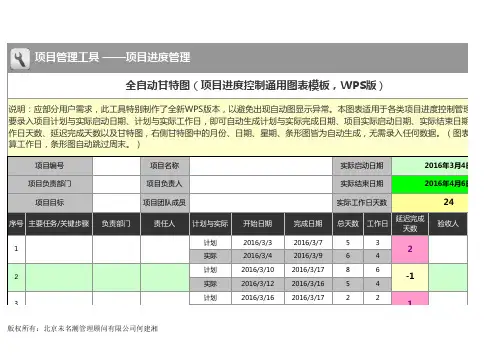
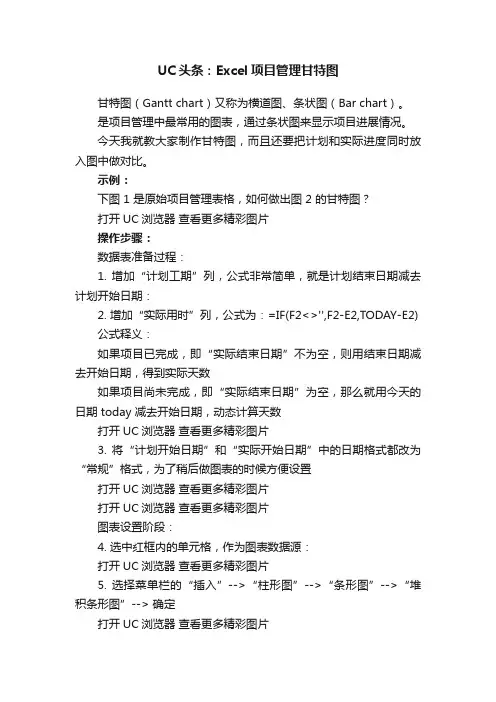
UC头条:Excel项目管理甘特图甘特图(Gantt chart)又称为横道图、条状图(Bar chart)。
是项目管理中最常用的图表,通过条状图来显示项目进展情况。
今天我就教大家制作甘特图,而且还要把计划和实际进度同时放入图中做对比。
示例:下图 1 是原始项目管理表格,如何做出图 2 的甘特图?打开UC浏览器查看更多精彩图片操作步骤:数据表准备过程:1. 增加“计划工期”列,公式非常简单,就是计划结束日期减去计划开始日期:2. 增加“实际用时”列,公式为:=IF(F2<>'',F2-E2,TODAY-E2)公式释义:如果项目已完成,即“实际结束日期”不为空,则用结束日期减去开始日期,得到实际天数如果项目尚未完成,即“实际结束日期”为空,那么就用今天的日期 today 减去开始日期,动态计算天数打开UC浏览器查看更多精彩图片3. 将“计划开始日期”和“实际开始日期”中的日期格式都改为“常规”格式,为了稍后做图表的时候方便设置打开UC浏览器查看更多精彩图片打开UC浏览器查看更多精彩图片图表设置阶段:4. 选中红框内的单元格,作为图表数据源:打开UC浏览器查看更多精彩图片5. 选择菜单栏的“插入”-->“柱形图”-->“条形图”-->“堆积条形图”--> 确定打开UC浏览器查看更多精彩图片6. 就会出现以下图表打开UC浏览器查看更多精彩图片7. 设置坐标轴的值,以便让甘特图的起点是最早的计划时间,终点离项目结束时间相差不要太多:选中坐标轴 --> 鼠标右键单击 --> 选择“设置坐标轴格式”打开UC浏览器查看更多精彩图片8. 在弹出的对话框中将“坐标轴选项”的“最小值”和“最大值”都选为“固定”--> 最小值设置为 43445,最大值设置为 43600 --> 关闭:这就是为什么要把日期格式改为常规:43445 是项目1 的计划开始日期43600 比最晚的日期略大,根据需要也可以再设大一些打开UC浏览器查看更多精彩图片9. 现在图表变成了这样,我们把纵坐标轴按项目1到8的顺序重新排:打开UC浏览器查看更多精彩图片10. 选中纵坐标轴 --> 鼠标右键单击 --> 选择“设置坐标轴格式”打开UC浏览器查看更多精彩图片11. 在弹出的对话框中选择“坐标轴选项”--> 勾选“逆序类别”--> 关闭打开UC浏览器查看更多精彩图片12. 接下来将项目实际执行进度放入次坐标轴:选中代表“实际开始日期”的绿色柱状图--> 鼠标右键单击--> 选择“设置数据系列格式”打开UC浏览器查看更多精彩图片13. 在弹出的对话框中选择“系列选项”-->“次坐标轴”--> 关闭打开UC浏览器查看更多精彩图片14. 用同样的方法将“实际用时(天)”也设置为次坐标轴:打开UC浏览器查看更多精彩图片打开UC浏览器查看更多精彩图片15. 设置次坐标轴的值:选中次坐标轴 --> 鼠标右键单击 --> 选择“设置坐标轴格式”打开UC浏览器查看更多精彩图片16. 在弹出的对话框中将“坐标轴选项”的“最小值”和“最大值”都选为“固定”--> 最小值设置为 43445,最大值设置为 43600 --> 关闭:打开UC浏览器查看更多精彩图片17. 接下来去除不需要显示的柱状图颜色:选中“计划开始日期”的柱状图 --> 鼠标右键单击 --> 选择“设置数据系列格式”打开UC浏览器查看更多精彩图片18. 在弹出的对话框中选择“填充”-->“无填充”--> 关闭打开UC浏览器查看更多精彩图片19. 用同样的方法去除“实际开始日期”的柱状图颜色打开UC浏览器查看更多精彩图片打开UC浏览器查看更多精彩图片20. 现在图表长这样,实际用时的方向是反的,我们把它调整过来:打开UC浏览器查看更多精彩图片21. 选中纵坐标轴 --> 鼠标右键单击 --> 选择“设置坐标轴格式”打开UC浏览器查看更多精彩图片22. 选中次坐标轴 --> 在弹出的对话框中选择“坐标轴选项”--> 勾选“逆序类别”--> 关闭打开UC浏览器查看更多精彩图片23. 删除次坐标轴和不需要出现的图例打开UC浏览器查看更多精彩图片打开UC浏览器查看更多精彩图片24. 回到数据表,把日期改回日期格式,图表上的日期格式也会相应变化打开UC浏览器查看更多精彩图片25. 现在做一些美化,把纵横坐标轴的多余线条都去除:选中纵坐标轴 --> 鼠标右键单击 --> 选择“设置坐标轴格式”打开UC浏览器查看更多精彩图片26. 在弹出的对话框中选择“线条颜色”-->“无线条”--> 关闭27. 用同样的方法去除横坐标轴的线条打开UC浏览器查看更多精彩图片28. 将柱状图的颜色调成自己喜欢的,把图例放置到图表底部,添加数据标签打开UC浏览器查看更多精彩图片29. 最后把柱状图的高度调大一些:选中灰色柱状图 --> 鼠标右键单击 --> 选择“设置数据系列格式”打开UC浏览器查看更多精彩图片30. 在弹出的对话框中选择“系列选项”-->“分类间距”--> 调整为 30% --> 关闭31. 用相同的方式调整灰色柱状图的高度打开UC浏览器查看更多精彩图片32. 甘特图制作完成:打开UC浏览器查看更多精彩图片。